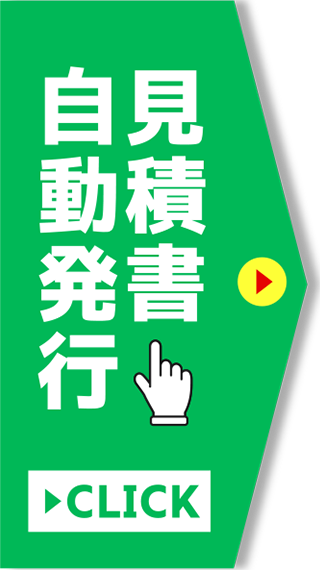今回はPhotoshopにある「ニューラルフィルター」というAI技術を活用した便利な機能を使った画像編集方法をお伝えします。
この機能を使えば今まで難しかった画像編集が簡単になりますので、時短にも是非活用して下さい。
(もちろん細かい調整をしたい場合は別途個別の編集が必要なので、今までのPhotoshop講座を参考に基本的な画像編集方法は是非学んでみて下さいね!)
では説明していきたいと思います。
ニューラルフィルターを使う場合の注意点は下記の通りです。
- ニューラルフィルターは、Photoshopの最新バージョンのみで使用することができます。
- 一部のフィルターはベータ版であり、完全な機能が実装されていない場合があります。
- ニューラルフィルターを使用するには、高スペックなPCが必要となります。
ニューラルフィルターとは?
ニューラルフィルターは、AI技術を使って画像を自動的に分析し、様々な効果を適用できるPhotoshopの機能です。まるで魔法のような操作で、思い通りの画像編集を実現できます。
従来のフィルターとは異なり、ニューラルフィルターは画像の内容を理解して、より自然な仕上がりを実現することができます。例えば、人物の顔を認識して、肌を滑らかにしたり、目を大きくしたりといった加工も簡単にできます。
ニューラルフィルターの使い方
ニューラルフィルターの使い方はとても簡単です。
Photoshopで編集したい画像を開きます。
メニューバーから「フィルター」>「ニューラルフィルター」を選択します。
適用したいフィルターを選択します。
※フィルターによってはダウンロードが必要なので、内容を確認して適宜ダウンロードして下さい。
画面右側にあるオプションで、効果の強さを調整します。
例)昼の写真を夜に変えてみました。
出力先を選べますが、別途調整が出来るように「新規レイヤー」を選択するのがおすすめです。
「OK」をクリックして、加工を完了します。
基本的な使い方は以上になります。
代表的なフィルターについて紹介していきます。
人物写真の加工
「ポートレート」という項目の内容を使うと肌を滑らかにしたり、目を大きくしたり、顔を小さくしたりといった加工ができます。
風景写真の加工
「風景ミキサー」を使うと空の色を鮮やかにしたり、冬や夏などの画像に変更したり、夜にしたりといった調整をする事も出来ます。
(こちらはベータ版の機能となりますので、今後内容が変わる場合もあります。)
古い写真のカラー化
「カラー化」フィルターを使うと古い色褪せた写真を鮮やかにしたりといった修復ができます。
ニューラルフィルターは、Photoshop初心者でも簡単に画像編集を楽しめる便利な機能です。AI技術を活用した自然な仕上がりと、様々な効果は、画像編集の可能性を広げてくれます。
ぜひ、ニューラルフィルターを活用して、様々な画像の編集を作成してみてください。